TikTokやInstagramなど、SNSで公開する動画は今や顔加工が欠かせない時代になりました。
しかし中には
「なんとなく皆が顔加工しているのは知っているけどどんなアプリを使えば良いの?」
「画像は顔加工しているけど動画もできるの?」
と疑問に思っている方もいるのではないでしょうか?
そんな疑問にお答えして、今回の記事では、動画の顔加工ができるソフトやアプリについて、厳選して6つ紹介していきます。
どんなことが具体的にできるのか、から実際の使用方法まで網羅して解説するので是非最後までお付き合いください。
おすすめの動画の顔を加工できる動画編集ソフトFilmoraを無料ダウンロード
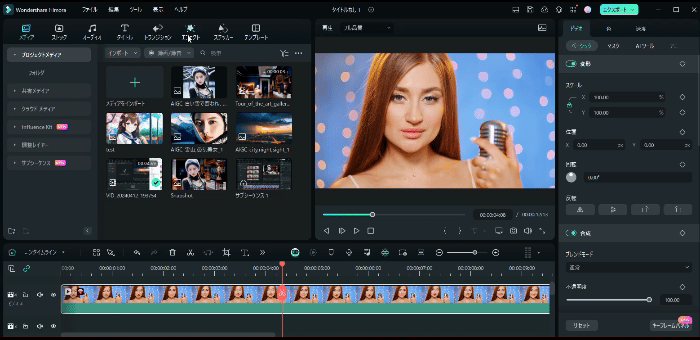
1.動画の顔加工とは?何ができるの?
「動画顔加工」とは、その名の通り、動画内の被写体に対して、主に顔を美しくしたり小顔にしたりする機能や編集を指します。
画像は被写体が静止しており、加工しやすいのに比べて、動画の場合は表情が変わったり、話したり、動いたり、とより高い編集技術や機能が求められ、多くのソフトやアプリでできるとは言えない状況です。
ちなみに、機能はソフトによりますが
・美肌
・美白
・赤み補正
・小顔加工
など、一口に顔加工といっても多くの種類があります。
加工に関する注意点として、強引な体型矯正や、機能として精度の低いソフトを使用した小顔加工は周囲の歪みなど不自然さを引き起こしてしまう可能性があります。
出来上がった動画を何度も再生して、不自然さが無いかしっかりチェックしてから公開するようにしましょう。
逆に言えば、動画の顔加工は難しく、不自然になりやすい分、自然に顔加工ができている場合は視聴者にとって信憑性の高いものとなるでしょう。
2.動画の顔加工ができるアプリ3選
まずは動画の顔加工ができるスマホアプリについて3つ紹介していきます。
アプリ1.PrettyUp
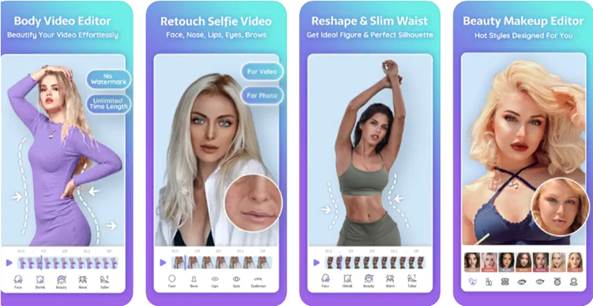
「PrettyUp」は、動画内の細かい顔の部位や、体型まで”盛れる”アプリです。
使用感も非常にシンプルでわかりやすく、体型や顔のパーツ毎に細かい修正がかけられることが、修正特化アプリであるPrettyUpのメリットと言えるでしょう。
「顔を小さく」「鼻を高く」「脚を長く」「ウェストを細く」など、部位を指定して、程度もコントロールしながら自分の理想を表現することが可能です。
クオリティ・精度も高く、簡単に動画内の顔や体型が盛れてしまう上、操作ガイドも充実しているため、操作に迷う心配もなく、非常におすすめのアプリです。
| 対応OS |
Android・iOS |
|
主な顔加工機能 |
・体型加工 |
|
特徴 |
・修正のクオリティが高い |
アプリ2.YouCam Video
「YouCam Video」は、写真に加えて動画の顔加工もできるアプリです。
顔全体に加えて「鼻」「目」「眉」など、部位ごとに細かく加工ができる為、動画でも理想の顔が簡単に作成できるでしょう。
また、顔意外にも「髪色」「メイク」「美肌」などの加工が可能です。
現実ではできない派手な髪色やメイクをして遊んでみるのも楽しいかもしれませんね!
| 対応OS |
Android・iOS |
|
主な顔加工機能 |
・小顔加工 |
|
特徴 |
・100種類を越えるメイク・フィルターを搭載 |
アプリ3.SNOW
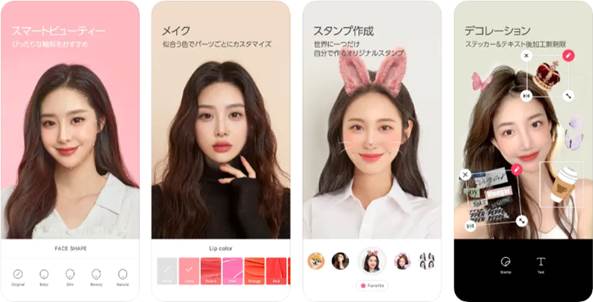
「SNOW」は若い女性を中心に長期間人気を維持し続けている自撮りカメラアプリですが、実は保存した動画の顔加工も可能となっています。
ARメイクや、タッチ補正、AIを活用したスマートビューティ機能などが使用できます。
ただし、プレミアムビューティ機能など、多くの高度機能はVIPサブスクに登録する必要がありますよ。
| 対応OS |
Android・iOS |
|
主な顔加工機能 |
・スマートビューティ機能 |
|
特徴 |
・4億人以上が使用する人気アプリ |
3.動画の顔加工ができるソフト3選
続いて、動画内の顔加工ができるソフトについて3つ紹介します。
当然ですが、PCを使用する修正用ソフトはアプリよりもハイレベルなものが多くなります。
そのため、顔加工機能に加えて、動画の編集もできる前提で、総合力が高いソフトを厳選して紹介していきます。
ソフト1.Filmora
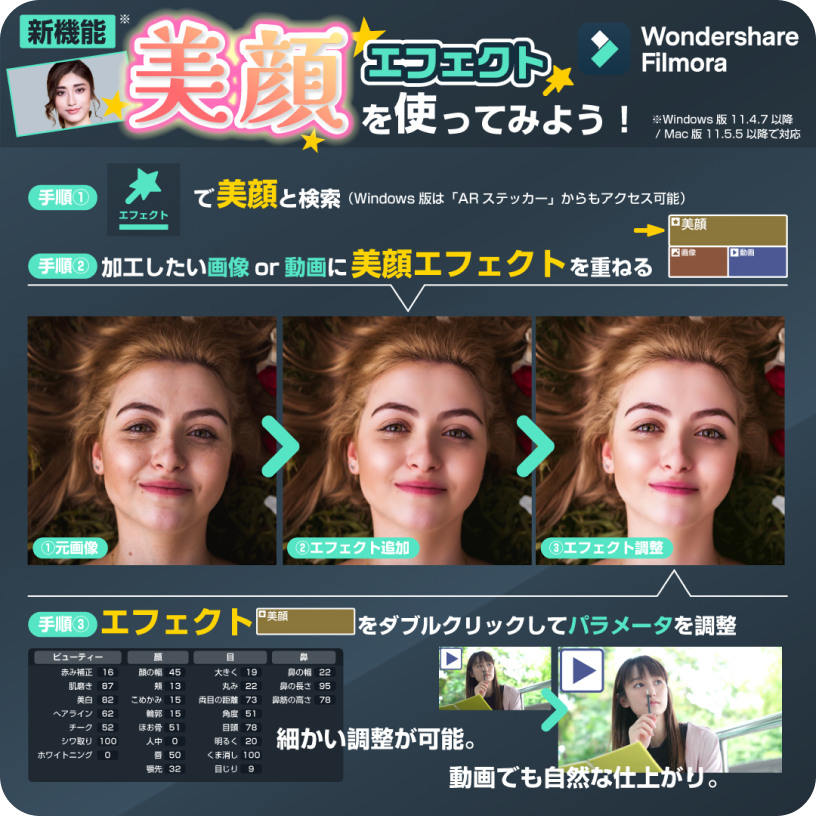
「Filmora」はソフト内AIも活用した、非常に高度で様々な演出や編集を可能にする『機能性』と、シンプルで直感的な操作を可能にする『インターフェイス』が調和した、バランスの良い動画編集ソフトです。
初心者の方からプロの方まで幅広く使用できる汎用性の高さが魅力でしょう。
また、動画編集ソフトながら「スナップショット機能」が搭載されていることで、画像の編集も可能です。
顔加工に関しては、高度な機能を持つ動画編集ソフトとしては非常に珍しく顔加工用機能である「ビューティーフィルター」機能が搭載されており、動画内の被写体に対して美肌、美白、赤み補正、小顔加工などの処理がドラッグ&ドロップの簡単な操作で可能です。
更に、直感的な色補正が可能なRGBカーブ機能も搭載されており「マスク」「モーショントラッキング」などと組み合わせれば、動画内の被写体だけにスポットを当てる事も可能です。
| 対応OS |
Windows・Mac |
|
主な顔加工機能 |
・美肌・美白 |
|
特徴 |
・動画・画像ともにワンストップで編集可能 |
ソフト2.PremierePro

「PremierePro」は有名クリエイティブソフトメーカーAdobe社製の動画編集ソフトです。
業界でもNO.1といって良いほど機能的に充実しており、映画やドラマの編集などにも使用されるプロ御用達の編集ソフトです。
顔の加工については、基本的にはプラグインが別途必要ですが、エフェクトなどを用いてきれいに肌を補正する肌補正が可能です。
非常に高度な機能を持つPremiereProですが、プロ向けのソフトであるため、操作が複雑になりがちで、使いこなすまでの学習コストと時間がかかってしまう可能性が高い点がデメリットです。
また、サブスクリプション型の課金方法しか用意されておらずモーショングラフィックツールである「After Effects」と合わせると月々5,000円以上の支払いが発生する点も動画編集を続けていくかわからない方にとっては大きなハードルとなるでしょう。
【参考】プラグイン参考
Beauty Box Video 5.0
| 対応OS |
Windows・Mac |
|
主な顔加工機能 |
・肌補正 |
|
特徴 |
・業界屈指の高度な編集機能 |
ソフト3.Final Cut Pro X

「Final Cut Pro X」はApple社製の高度機能動画編集ソフトです。
こちらも、プロレベルの編集でも使用できる動画編集機能が搭載されています。
こちらもプラグインを活用することで、動画内の顔加工が可能です。
また、色補正ツールが優れているため、シェープマスク機能と組み合わせることで動画内の被写体だけを肌補正したりするような処理もできます。
ただし「Final Cut Pro X」はApple社製の動画編集ソフトであり、Windowsでは使用できない点に注意してください。
尚「Final Cut Pro X」に関しては買い切り版のみが用意されています。
詳しくは、次章の比較表をご覧ください。
| 対応OS |
Mac |
|
主な顔加工機能 |
・色補正ツールによる肌補正 |
|
特徴 |
・ハイレベルな動画編集機能 |
高度機能を持つ顔加工可能ソフト比較
今回紹介したソフトについては、いずれも高度な機能を持ち、顔加工はもちろん、動画編集ヤ画像編集においてほとんど全ての機能を有していると言えるソフト達です。
実際に使用していくとなると、迷ってしまう方も多いのではないでしょうか?
価格の比較表を作成したので、ぜひこちらも参考にしてみてください。
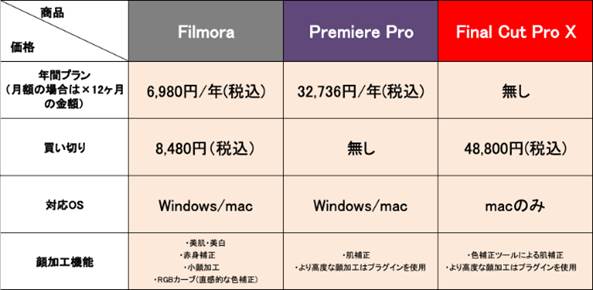
4.動画顔加工の方法【Filmora】
先ほど紹介した、動画編集ソフトの中でも、現状最も優れ、かつ簡単に顔加工ができるソフト「Filmora」を例に、動画の顔加工方法について解説します。
Step1.ソフトを起動
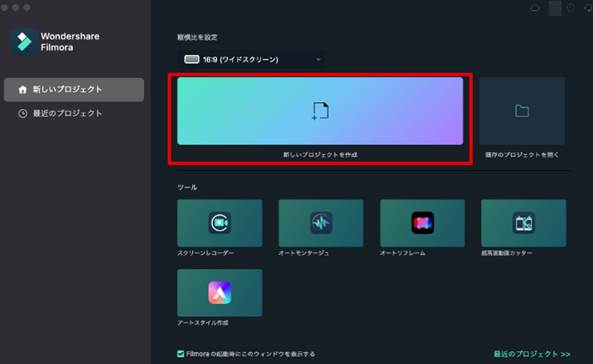
Filmoraを起動し「新しいプロジェクトを作成」を選択します。
Step2.インポート
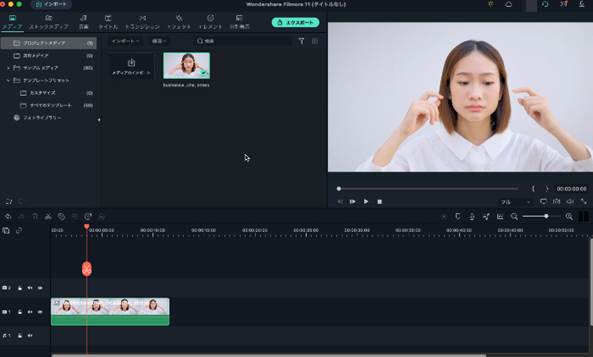
顔加工したい動画をインポートしていきます。
インポートはソフトに直接ドラッグ&ドロップ。または「メディアタブ」から「メディアのインポート」を選択しましょう。
メディアがインポートできたらタイムラインにドラッグ&ドロップで追加します。
Step3.「美顔」エフェクトを追加
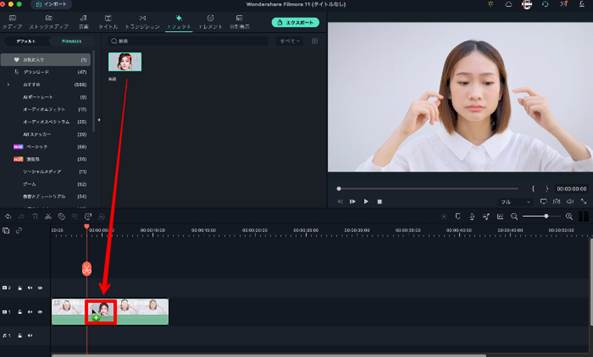
「エフェクト」タブに移動し「Filmstock>ARステッカー」から「美顔」を選択。
タイムライン上の動画にドラッグ&ドロップします。
Step4.調整
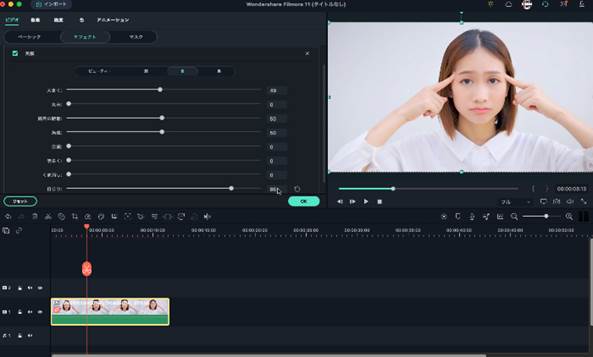
タイムライン上の動画をダブルクリックし「エフェクト」内の「美顔」項目を調整していきましょう。
調整項目は
・美白やシワ取り、ホワイトニングなどが盛れる「ビューティ」
・顔の幅や顎先、唇が調整できる「顔」
・目の大きさや丸み、目の距離などが調整できる「目」
・鼻の幅や鼻の長さ、高さが調整できる「鼻」
の大きく4項目に分かれています。
実際にプレビュー画面を確認しながら、動画が”盛れる”ように各項目を調整していけば完成です!
まとめ:動画でも顔加工はできる!
この記事では、動画顔加工ができる、アプリ・ソフトについて、厳選してそれぞれ3つずつ紹介しました。
アプリは手軽さというメリットが有りますが、高度な顔加工には課金が必要であり、結局動画編集までおこなうと別ソフトが必要になります。
対して、今回紹介した動画編集ソフトは動画編集まで簡潔できる点で、1つのソフトについてのみ操作を覚えればよく、できる事も多いためPCをお持ちの方にはおすすめです。
動画の顔加工は、被写体が動かない写真の加工と比べて、高度で難しいイメージがある方も多かったのではないでしょうか?
しかし、この記事で紹介したとおり、適切なアプリ・ソフトさえ選べれば驚くほど簡単に、ハイクオリティで不自然さのない顔加工ができます。
また、多くの有料アプリ・ソフトも無料版が用意されており、その機能を試せるようになっています。
是非自分に合いそうなアプリ・ソフトを選んで実際に試し、あなたにとってのBESTアプリ・ソフトを見つけてください!







役に立ちましたか?コメントしましょう!